医院门诊收费操作说明书
门诊收费操作说明书
门诊收费模块主要是对病人的处方进行收费、退费,打折、设定自负或优惠比例、打印发票等,查找病人收费信息的界面,下面对该模块具体操作进行一个讲解说明就:
1. 设置发票段:
首次登陆门诊收费界面要设置发票段及起始发票,具体操作为:
【系统维护】→【发票管理】→【门诊收费】,然后按【增加】,在【窗口号】、【起始发票号】和【结束发票号】里分别输入操作员工号和起始发票、结束发票即可。
2. 设置起始发票:
设置好了发票段,则在门诊收费界面打开【起始发票】,在里面输入刚才设置的发票段的首个号码即可,如图1.1
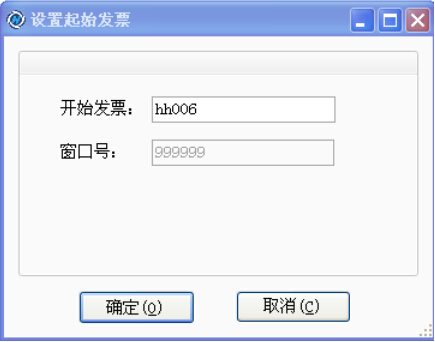
图1.1
3. 门诊收费:
a. 有设置挂号处的情况:刷卡或在【卡号】、【流水号】或【姓名】下拉菜单中选择调出病人,在【项目编号】中输入处方项目,在【数量】中输入项目数量;中药则在【中药】里面录入,然后保存,同时打印发票。若是医生开的电子处方,则系统调出医生的处方和自动带出病人处方的相关附加收费项目如:注射室的附加项目、功能科室的附加项目等费用,按【收费】并选择好【支付方式】按【确认】,系统自动打印发票,如图1.2
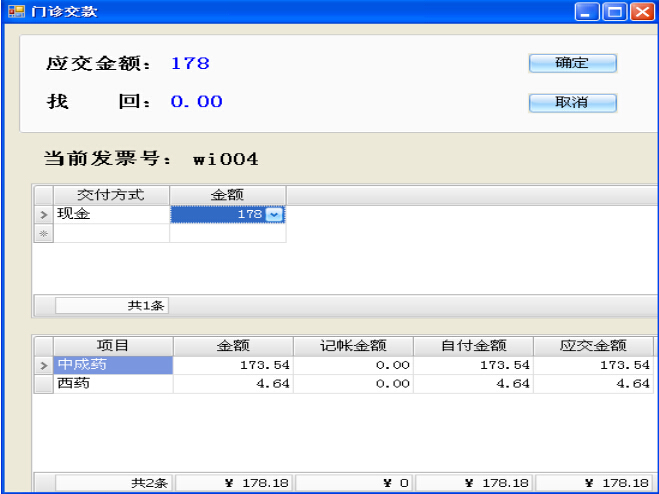
图1.2
b. 没设置挂号处的情况:收费操作和上面一样,就是在收费之前要先【登记病人】,具体操作如下:
在门诊收费界面点击【登记病人】,在里面填写好病人相关资料,其中*为必填项保存即可,如图1.3
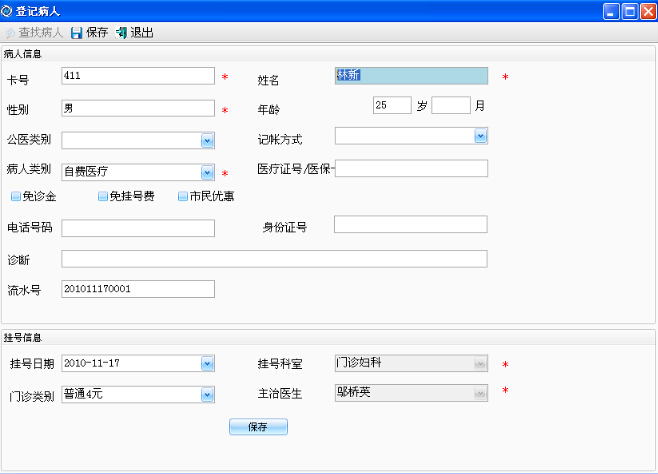
4. 重打发票:
在【查找】里调出该病人,然后按【重打】即重打发票
5. 退费
在【查找】里调出病人,然后按【退费】,则有一个提示框如图1.4,确定即可退费

图1.4
6. 挂起
适用于手工处方,录入处方后先挂起未收费的情况。如果是电子处方,请使用【撤销】。
7. 删除项目
删除所选择的处方明细(适用于手工处方),电子处方可用于分拆发票打印的情况。对于电子处方这里的〖删除〗是指过滤显示项目并不是删除医生电子处方,被删除的显示项目,输入流水号或姓名即可重新调出来。
8. 批量
包含有自付比率和优惠比率,自付比率是对于医保病人而言,优惠比率是给需要优惠的病人进行单项或多项打折。固定补助用于定额扣减的情况。
9. 转入住院
可以由门诊转为住院
10.门诊费用明细查询
该界面主要是根据查询条件查询门诊病人的费用清单明细,如图1.5
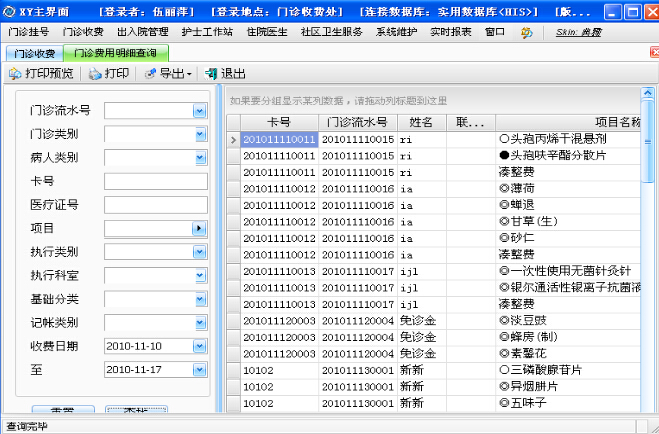
具体操作:
a. 在门诊处方查询界面的左边,选择收费日期,输入查找信息。
b. 再单击【查找】按钮,在该界面右边的网格框预览所查询的统计数据。
c.点击工具栏上的【打印预览】或【打印】按钮,即可以打印预览所查询病人基本信息。
d.点击【导出】按钮,系统把数据通过Excel、Html、Text导出来。
e.点击工具栏上的【退出】按钮,即退出查找界面。
11.门诊发票查询
该界面主要是根据查询条件查询门诊发票明细,如图1.6
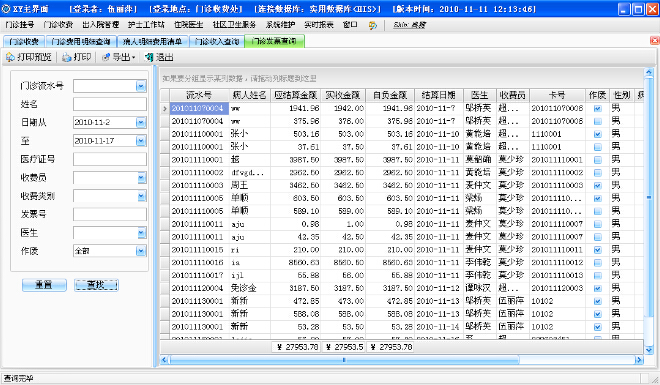
图1.6
具体操作如下:
a. 在门诊处方查询界面的左边,选择发票日期,输入查找信息。
b. 再单击【查找】按钮,在该界面右边的网格框预览所查询的统计数据。
c.点击工具栏上的【打印预览】或【打印】按钮,即可以打印预览所查询发票信息。
d.点击【导出】按钮,系统把数据通过Excel、Html、Text导出来。
e.点击工具栏上的【退出】按钮,即退出查找界面。
12.门诊收入查询
该界面主要是根据查询条件查询门诊收入明细,如图1.7
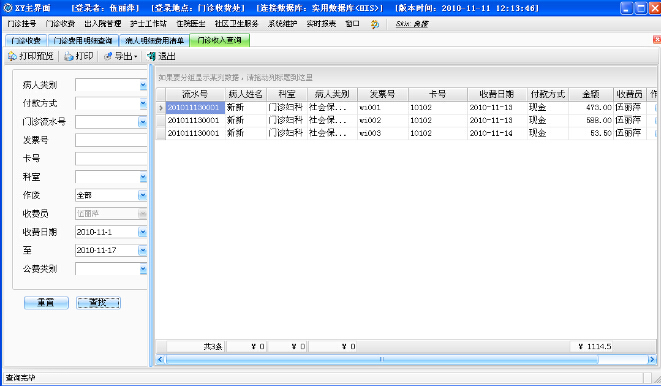
图1.7
具体操作过程:
a.在门诊处方查询界面的左边,选择收入日期,输入查找信息。
b. 再单击【查找】按钮,在该界面右边的网格框预览所查询的统计数据。
c.点击工具栏上的【打印预览】或【打印】按钮,即可以打印预览所查询收入信息。
d.点击【导出】按钮,系统把数据通过Excel、Html、Text导出来。
e.点击工具栏上的【退出】按钮,即退出查找界面。
13.病人费用明细清单
该界面用于查看并打印病人明细费用清单,如图1.8
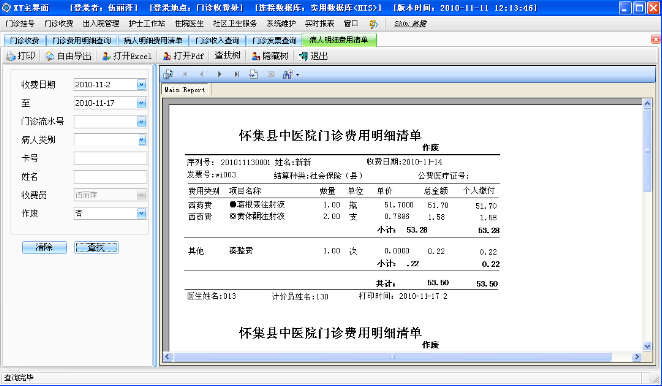
图1.8
具体操作过程:
a.在病人明细费用清单界面的左边,选择收入日期,输入查找信息。
b. 再单击【查找】按钮,在该界面右边的网格框预览所查询的统计数据。
c. 点击【打印】按钮可以打印汇总结算信息,点击【自由导出】可以将数据通过EXC等格式导出来。
d. 点击工具栏上的【退出】按钮,即退出报表界面。
标签: 医院门诊收费系统 医院门诊收费软件 医院门诊收费信息化 医院门诊收费平台 门诊收费 门诊费用

